http://blog.machinimatrix.org/avastar/first-steps/
に従って、最初の3フレームのアニメーション作成に挑戦です
Blenderを起動したら、Addメニューの一番下に出ているavastarをクリックし、2,3秒後にリグつきのキャラクターが表示されるのを待ちます。
avastarメニューが出ない場合は、前記事avastarのインストールを参照できます

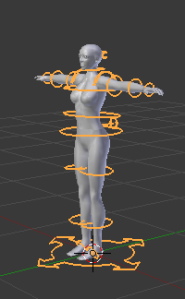
キャラクターはobjectモードで作成します。マルチキャラクターも可能ですので、すなわち、マルチアニメーションが作成できるということにもなります。
Blenderのスクリーン構成をデフォルトからアニメーションに変えます。画面構成は、右下図のようになります。


 このあたりは、Blenderでアニメーションをやったことがあれば、まったく同じ操作です。
このあたりは、Blenderでアニメーションをやったことがあれば、まったく同じ操作です。
dope sheetのモードをAction Editorモードにし、ひとつひとつのアクションを編集保存できるように変えます。
Action Editorで新規(New)を押し、FirstAnimationという名前で作成します。
1)タイムラインのフレームを0にセットします。
2)3Dビューのほうで、アーマチュアをクリックして、Objectモードからポーズモードに変えます。
3)右側プロパティパネルのうち、アーマチュアパネルの下にリグディスプレイタブがあるので、それを開き、表示モードをいろいろ変更します。

①コントロールスタイルの設定では、ボーン表示をスティックタイプにしたり、デフォルトのカスタムシェイプにしたりできます。
②ボーンディスプレイ設定では、目的のボーンの可視・不可視を調節できます。
③メッシュディスプレイ設定では、そのメッシュパーツを表示するか設定することができます。
※COG ボーン(Center of Gravity)重心のこと。
※Origin 動きの基準点。SLではポーズボールにあわせることが多い。
アニメーションのスピードを、25fps(毎秒25フレーム)にする。
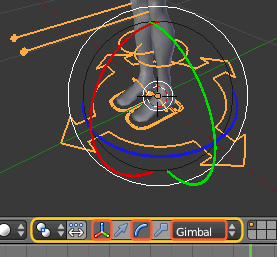
ポーズが決まったら、aキーで全ボーン(あるいはheadだけ除く)を選択し、iキーを押し、Rotationを設定。

25フレームめと50フレームめにもポーズをつけて、キーフレームを打っていく(iキー→Rotation)
※タイムラインからキーフレームを消したいときには、Alt-i
4)全部で50フレームのFirstAnimationが作成できたら、Alt-Aでアニメーションをスタートさせてみる。
5)書き出しの準備をプロパティパネル中のレンダリング設定タブで行う
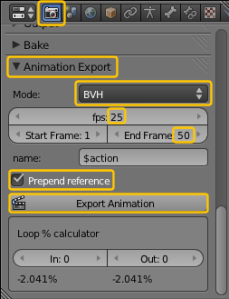
この例では、FPSを25に
1から50フレームまで。Prepend referenceのチェックをする。
BVHフォーマットで出力。


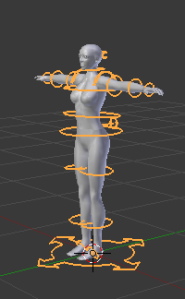




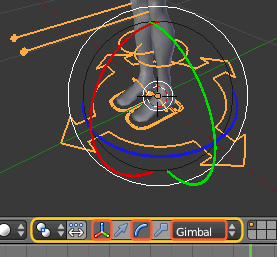

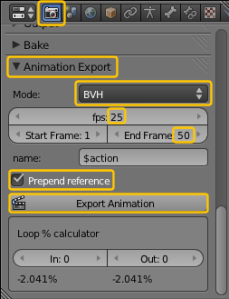




コメントを投稿するにはログインしてください。